Άκρο
Πρέπει να λάβετε υπόψη ότι ενδέχεται να χάσετε τα δεδομένα του iPhone σας όταν θέλετε να διορθώσετε την κόκκινη οθόνη θανάτου του iPhone.
Είναι ατυχές το ότι το iPhone σας υπέφερε από προβλήματα οθόνης, όπως μαύρη οθόνη, μπλε οθόνη και κόκκινη οθόνη. Κάθε ένα από αυτά μπορεί να οδηγήσει το iPhone σας σε θάνατο. Επίσης, μπορείτε να χάσετε τα δεδομένα του iPhone σας. Και ειδικά για τους χρήστες του iPhone 6, αφού ενημερώσουν την έκδοση iOS τους ή έριξαν το iPhone τους στο νερό, το iPhone 6 τους θα κολλήσει σε ένα κόκκινη οθόνη.

Διορθώστε το πρόβλημα της κόκκινης οθόνης του iPhone iPad
Στην πραγματικότητα, όπως το iPhone 15/14/13/12/11/XS/XR/X/8/7/SE/6s Plus/6s/6 Plus/6/5s/5c/5/4S/4/3GS, όλα τα μπορεί να υποστούν κόκκινη οθόνη θανάτου. Εδώ σας παρουσιάζουμε πώς να διορθώστε την κόκκινη οθόνη του iPhone.
Επειδή δεν μπορούσατε να αγγίξετε την οθόνη του iPhone σας αφού το τηλέφωνό σας έγινε κόκκινη οθόνη, έτσι θα μπορούσατε να χρησιμοποιήσετε τα κουμπιά "Home" και "Power" και το iTunes για να λύσετε τα προβλήματα της κόκκινης οθόνης του iPhone σας.
Οι περισσότεροι άνθρωποι μπορούν να σκεφτούν αυτήν τη λειτουργία επανεκκίνησης του iPhone. Λοιπόν, πώς κάνετε επανεκκίνηση ενός iPhone; Απλώς πατήστε και κρατήστε πατημένο το κουμπί "Λειτουργία" έως ότου η υπενθύμιση "Διαφάνεια σε απενεργοποίηση" εμφανιστεί στην οθόνη του iPhone σας. Και σύρετε το για να απενεργοποιήσετε το τηλέφωνό σας. Μετά από αυτό, πατήστε και κρατήστε πατημένα τα κουμπιά "Home" και "Power" εν τω μεταξύ μέχρι να εμφανιστεί το λογότυπο της Apple στην οθόνη του iPhone.
Εάν η επανεκκίνηση του iPhone δεν λειτουργεί, πρέπει να επαναφέρετε το iPhone σας. Πατήστε ταυτόχρονα τα κουμπιά "Home" και "Power" έως ότου εμφανιστεί το λογότυπο της Apple στην οθόνη σας. Αυτό θα επαναφέρει αυτόματα το iPhone σας.
Φυσικά, εάν καμία από αυτές τις μεθόδους που αναφέρονται παραπάνω δεν σας επιτρέπει να διορθώσετε την κόκκινη οθόνη του iPhone με επιτυχία, εδώ έχουμε ακόμα την πιο αποτελεσματική μέθοδο. Δηλαδή, μπορείτε να διορθώσετε το πρόβλημα με την κόκκινη οθόνη του iPhone Αποκατάσταση συστήματος iOS λειτουργία. Ακολουθούν οι αναλυτικοί οδηγοί, αλλά πρώτα, δωρεάν λήψη του iOS System Recovery στον υπολογιστή σας.
1Εκκινήστε την αποκατάσταση συστήματος iOS
Εκκινήστε αυτό το λογισμικό επιδιόρθωσης κόκκινης οθόνης iPhone στον υπολογιστή σας. Συνδέστε το iPhone σας σε αυτό με καλώδιο USB. Κάντε κλικ στην επιλογή "Περισσότερα εργαλεία" στην αριστερή στήλη και, στη συνέχεια, κάντε κλικ στην καρτέλα "Ανάκτηση συστήματος iOS" στο παράθυρο προεπισκόπησης. Μετά από αυτό, κάντε κλικ στο κουμπί "Έναρξη" για να ξεκινήσετε να διορθώνετε την κόκκινη οθόνη του iPhone.

2Εισάγετε τη λειτουργία αποκατάστασης
Η ανάκτηση συστήματος iOS θα προσπαθήσει να αναγνωρίσει αυτόματα το ζήτημα της κόκκινης οθόνης του iPhone. Κάντε κλικ στο "Έναρξη" για να συνεχίσετε.

Βήμα 3 Επισκευάστε γρήγορα την κόκκινη οθόνη του iPhone
Εδώ μπορείτε να επιλέξετε "Δωρεάν γρήγορη επιδιόρθωση" για την επιδιόρθωση ορισμένων συνηθισμένων προβλημάτων, όπως διακοπή λειτουργίας, κατάψυξη ή άλλα προβλήματα σε ένα λεπτό.

Εάν αυτός ο δωρεάν τρόπος δεν λειτουργεί για εσάς, απλώς κάντε κλικ στο "Fix" για να διορθώσετε την κόκκινη οθόνη του iPhone στο επόμενο βήμα.
Βήμα 4 Επισκευάστε επαγγελματικά την κόκκινη οθόνη του iPhone
Στο αναδυόμενο παράθυρο, επιλέξτε τη λειτουργία επιδιόρθωσης από "Τυπική λειτουργία" ή "Σύνθετη λειτουργία" και κάντε κλικ στο "Επιβεβαίωση" για να συνεχίσετε.

Βήμα 5 Σε αυτό το βήμα, αυτό το λογισμικό θα εντοπίσει αυτόματα τις πληροφορίες του iPhone σας. Εάν οι πληροφορίες δεν είναι σωστές, απλώς τροποποιήστε τις και επιλέξτε την έκδοση iOS που θέλετε να εγκαταστήσετε σε αυτό το iPhone μετά την επισκευή.

Τέλος, κάντε κλικ στο κουμπί "Επισκευή" για να διορθώσετε αμέσως την κόκκινη οθόνη του iPhone.

Εάν η επαναφορά του iPhone δεν μπορεί να διορθώσει την κόκκινη οθόνη του iPhone σας, πρέπει να επαναφέρετε ή να ενημερώσετε το iPhone σας με τη βοήθεια του iTunes.
1Συνδέστε το iPhone σας με το iTunes
Κατεβάστε το πιο πρόσφατο iTunes στον υπολογιστή σας και ξεκινήστε το. Μετά από αυτό, συνδέστε το iPhone σας με το iTunes μέσω καλωδίου USB.
2Επαναφέρετε το iPhone σας
Συνεχίστε να συνδέεστε με το iTunes, επαναφέρετε το iPhone σας κρατώντας πατημένο και πατώντας τα κουμπιά "Home" και "Power" έως ότου εμφανιστεί το λογότυπο του iTunes στο τηλέφωνό σας. Σε αυτό το σημείο, γνωρίζετε ότι το iTunes εντοπίζει το iPhone σας. (Το iTunes δεν αναγνωρίζει το iPhone?)
3Επαναφέρετε ή ενημερώστε το iPhone σας
Αφού εμφανιστεί το λογότυπο του iTunes στο iPhone σας, θα δείτε την επιλογή "Επαναφορά" ή "Ενημέρωση" στο iTunes και θα επιλέξετε καθένα από αυτά. Και το iPhone θα επαναφέρει με τα αντίγραφα ασφαλείας του iTunes ή θα επανεγκαταστήσει την έκδοση iOS με την τελευταία ενημέρωση iOS.
Άκρο
Πρέπει να λάβετε υπόψη ότι ενδέχεται να χάσετε τα δεδομένα του iPhone σας όταν θέλετε να διορθώσετε την κόκκινη οθόνη θανάτου του iPhone.
Εάν είστε τόσο απρόσεκτοι που χάνετε τα δεδομένα του iPhone σας μετά την επαναφορά του iPhone σας, θα πρέπει να είστε πολύ καταθλιπτικοί. Εδώ σας παρουσιάζουμε την ασφαλή και γρήγορη λύση - Αποκατάσταση στοιχείων iPhone. Σας βοηθά να ανακτήσετε τα δεδομένα του iPhone με κόκκινη οθόνη. Απλώς δοκιμάστε το δωρεάν!
1Εγκαταστήστε και ξεκινήστε την εφαρμογή ανάκτησης δεδομένων iPhone
Μετά τη λήψη του λογισμικού στον υπολογιστή σας, εγκαταστήστε και εκτελέστε το και, στη συνέχεια, συνδέστε το iPhone της κόκκινης οθόνης με τον υπολογιστή μέσω καλωδίου USB. Η ανάκτηση δεδομένων θα την αναγνωρίσει αυτόματα.
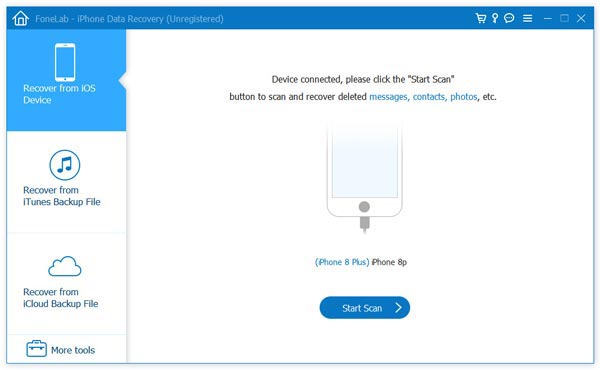
2Επιλέξτε "Ανάκτηση από εφεδρικά αρχεία iTunes"
Όταν το iPhone με την κόκκινη οθόνη εμφανίζεται στη διεπαφή αυτού του προγράμματος και έχετε δημιουργήσει αντίγραφα ασφαλείας του iPhone σας με το iTunes, απλώς επιλέξτε τη δεύτερη λειτουργία "Ανάκτηση από αρχεία αντιγράφων ασφαλείας του iTunes".

3Επιλέξτε ένα από τα εφεδρικά αρχεία iTunes για σάρωση
Αφού επιλέξετε την ανάκτηση από το αντίγραφο ασφαλείας του iTunes, θα εμφανιστούν μερικά αρχεία αντιγράφων ασφαλείας στην κύρια διεπαφή αυτής της εφαρμογής ανάκτησης δεδομένων. Και μπορείτε να επιλέξετε το όνομα του τηλεφώνου σας και να ξεκινήσετε τη σάρωση των αρχείων αντιγράφων ασφαλείας του iTunes.
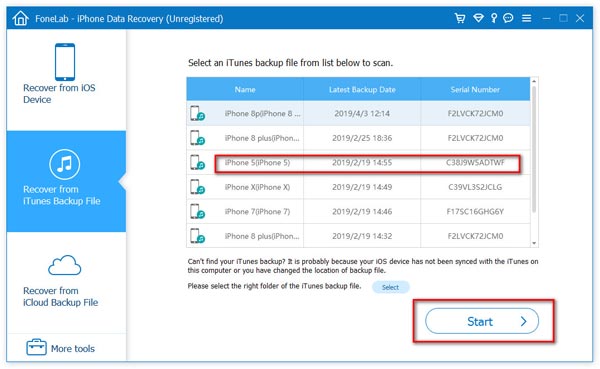
4Ανακτήστε τα χαμένα δεδομένα σας από το iPhone της κόκκινης οθόνης
Μετά τη σάρωση, μπορείτε να δείτε όλα τα δεδομένα που αναφέρονται στο αριστερό παράθυρο, να επιλέξετε τα δεδομένα που θέλετε να ανακτήσετε ή όλα τα δεδομένα και να κάνετε κλικ στο "Ανάκτηση" για να ανακτήσετε τα χαμένα δεδομένα σας από την κόκκινη οθόνη iPhone.
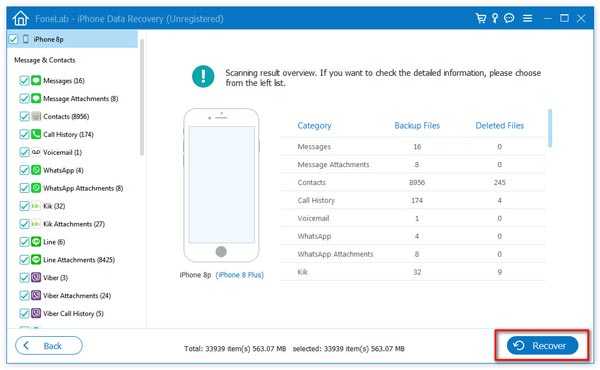
Τώρα, πρέπει να γνωρίζετε πώς να διορθώσετε την κόκκινη οθόνη θανάτου του iPhone σας και εάν οι παραπάνω λύσεις δεν είναι καθόλου χρήσιμες, μπορείτε να μεταβείτε στο κατάστημα της Apple για να διορθώσετε το iPhone με την κόκκινη οθόνη. Καλή σου τύχη!
Η σταθερή κόκκινη οθόνη μπορεί να είναι κάτω με τα παραπάνω βήματα.
Μπορείτε να μάθετε τα βήματα από το παρακάτω βίντεο:

